PS怎么给图片局部调亮?
溜溜自学 平面设计 2023-07-17 浏览:785
大家好,我是小溜,我们在拍摄的时候,会因为背光,或者遮挡问题,导致局部比较亮,局部比较暗的情况,这种情况经常会发现,但是PS怎么给图片局部调亮呢?小溜这就来详细的分享操作方法。
工具/软件
硬件型号:华为笔记本电脑MateBook 14s
系统版本:Windows7
所需软件:PS 2016
方法/步骤
第1步
打开“Photoshop”。
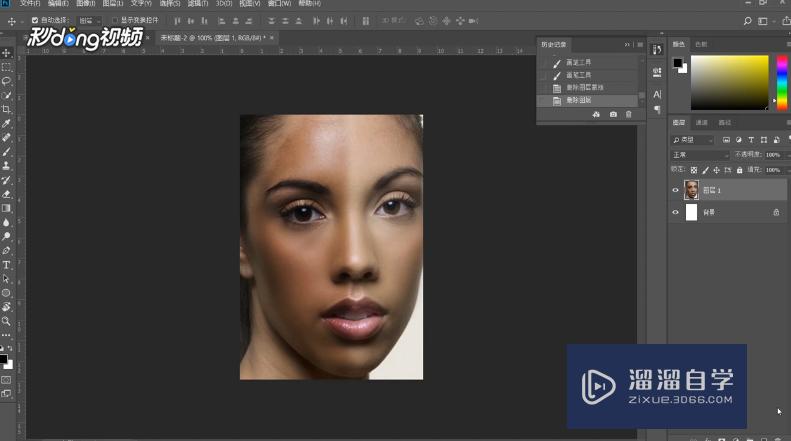
第2步
方法一:用多边形套索工具或其他创建选区工具,选取左侧要调整的部分,点击右键或“Shift+F6”键,羽化8个像素左右,不羽化边缘会很生硬。
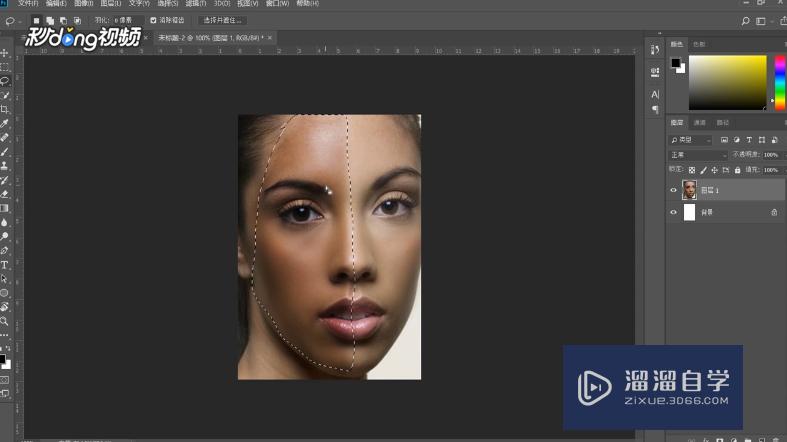
第3步
按“Ctrl+M”键,调出曲线面板,用曲线将选区部分调亮。
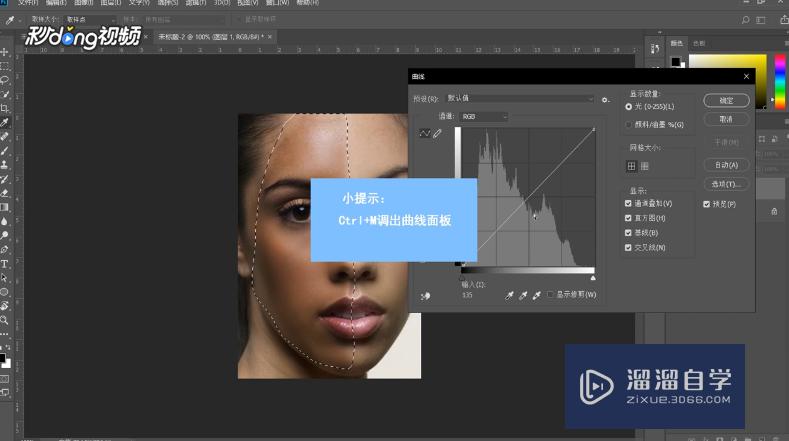
第4步
初步调整后,发现还有较小的地方偏暗。用同样的方法选区,羽化后用曲线调亮。
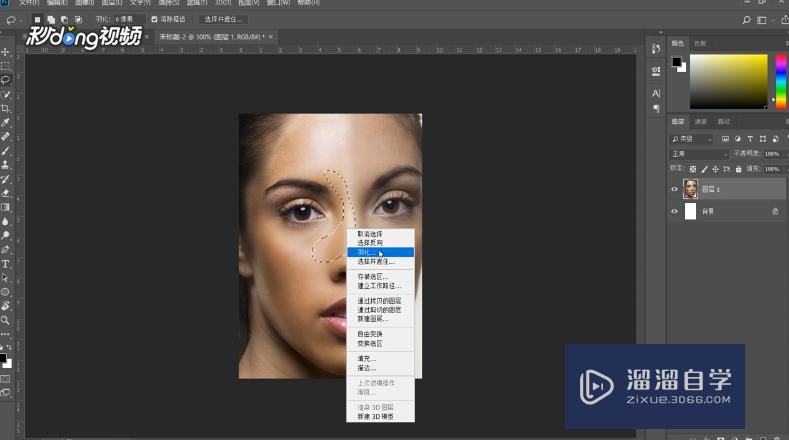
第5步
方法二:在副本层上新建一个图层,填充白色,图层模式设置为“柔光”。
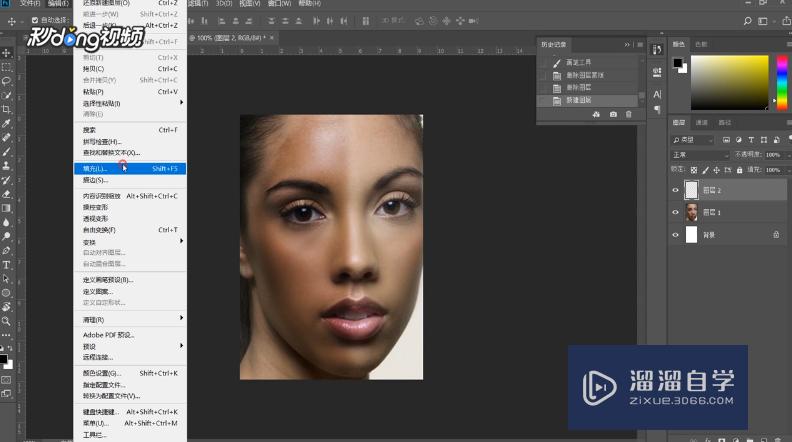
第6步
按“Alt”键加“图层蒙版”图标,给图层添加黑色蒙版,用白色画笔给人物左侧需要调亮的地方慢慢涂抹,直到完成最终效果,一定要在蒙版状态下涂抹。
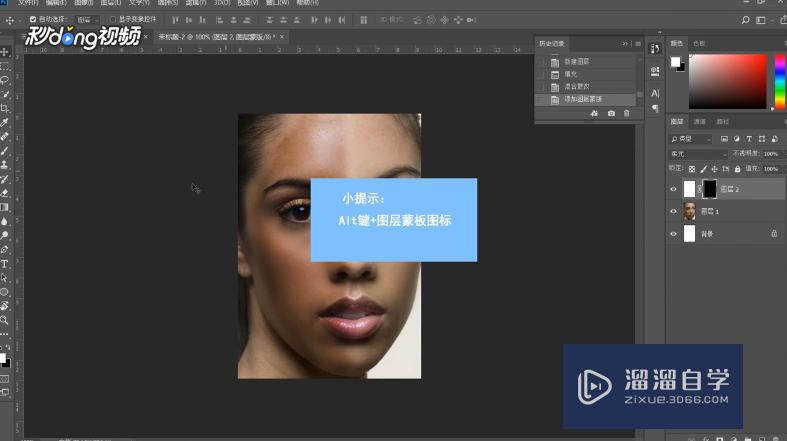
注意/提示
好了,以上就是“PS怎么给图片局部调亮?”这篇文章全部内容了,小编已经全部分享给大家了,还不会的小伙伴们多看几次哦!最后,希望小编今天分享的文章能帮助到各位小伙伴。如果大家想更深入了解PS那么点击这里了解学习更多课程。
相关文章
距结束 04 天 16 : 55 : 41
距结束 00 天 04 : 55 : 41
首页








